如何设置电脑局域网(从网络连接到共享文件)
- 难题大全
- 2024-10-08
- 35
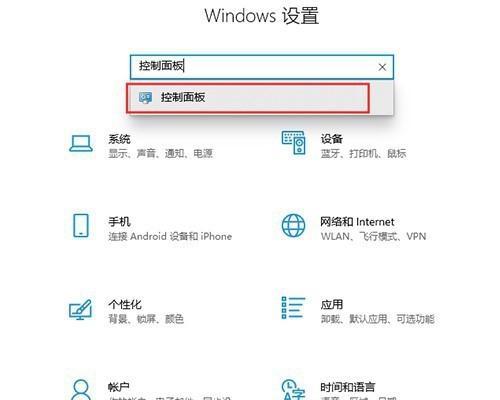
在现代社会中,电脑的使用已经成为了我们生活中不可或缺的一部分。而对于一些需要多台电脑共享文件、打印机等资源的办公室或家庭来说,搭建一个局域网是非常必要的。然而,对于大部...
在现代社会中,电脑的使用已经成为了我们生活中不可或缺的一部分。而对于一些需要多台电脑共享文件、打印机等资源的办公室或家庭来说,搭建一个局域网是非常必要的。然而,对于大部分人来说,如何设置电脑局域网却是一项具有挑战性的任务。在本文中,我们将为您详细介绍如何设置电脑局域网,并解决可能遇到的问题。
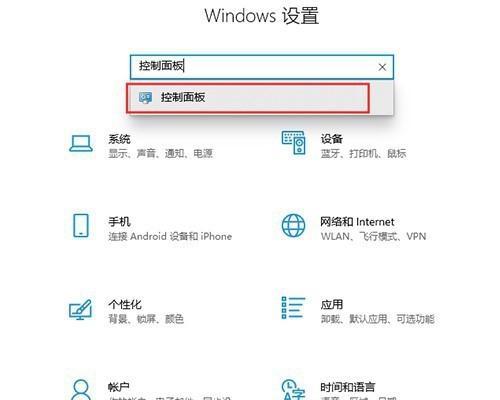
网络连接设置
在开始设置局域网之前,确保所有需要连接到局域网的电脑都已经正确连接到同一个网络。打开“控制面板”,点击“网络和共享中心”,选择“更改适配器设置”。在该页面中,右击所需网络连接,选择“属性”,然后双击“Internet协议版本4(TCP/IPv4)”,确保IP地址、子网掩码和默认网关等信息正确配置。
创建共享文件夹
要实现局域网内电脑的文件共享,首先需要创建共享文件夹。在电脑中选择一个需要共享的文件夹,右击该文件夹并选择“属性”,进入“共享”选项卡,勾选“共享此文件夹”。确保设置了适当的共享权限,并为该共享文件夹设置一个易于识别的名称。
局域网共享设置
在每台需要连接到局域网的电脑上,打开“控制面板”,点击“网络和共享中心”,选择“高级共享设置”。确保启用了“文件和打印机共享”选项,并且使用相同的工作组名称。
防火墙设置
为了保证局域网的安全性,需要在防火墙设置中开放相应的端口。打开“控制面板”,点击“系统和安全”,选择“Windows防火墙”。在“高级设置”中,点击“入站规则”,然后点击“新建规则”。按照向导的提示,创建允许特定端口通过防火墙的规则。
局域网的IP地址设置
为了保证每台电脑能够正确地识别其他电脑,需要为它们分配唯一的IP地址。在每台电脑上,打开“控制面板”,点击“网络和共享中心”,选择“适配器设置”。右击所需网络连接,选择“属性”,然后双击“Internet协议版本4(TCP/IPv4)”,在弹出的窗口中选择“使用下面的IP地址”,输入正确的IP地址、子网掩码和默认网关。
设置局域网内的共享打印机
如果你想在局域网内共享打印机,需要将打印机连接到一个电脑,并启用打印机共享。在该电脑上,打开“控制面板”,点击“设备和打印机”。右击需要共享的打印机,选择“共享”,按照向导的提示设置共享名称和权限。
连接到局域网
在其他电脑上,打开“文件资源管理器”,在地址栏中输入另一台电脑的名称或IP地址,并按下回车键。如果一切设置正确,您将能够访问该电脑上共享的文件夹。
局域网游戏设置
如果您希望在局域网内进行游戏,确保所有电脑安装了相同版本的游戏,并且都连接到同一个局域网。启动游戏后,选择多人游戏,并查找局域网游戏。如果一切设置正确,您将能够看到其他玩家的服务器。
常见问题解决
在局域网设置过程中,可能会遇到一些常见的问题,比如连接失败、无法共享文件等。这时可以尝试关闭防火墙、重启路由器、检查网络连接等方法,或者搜索相关问题的解决方案。
局域网的优势和应用
局域网的设置不仅能够方便地共享文件和打印机,还可以提升工作效率、促进团队合作。局域网还可用于共享互联网连接、进行安全访问控制和数据备份等。
局域网的安全性保护
为了保护局域网免受未经授权的访问,您可以启用网络加密、设置强密码、定期更新软件补丁、定期备份数据等措施。对于重要的共享文件夹,您还可以设置访问权限,限制非授权用户的访问。
局域网与云存储的比较
虽然局域网能够提供快速和安全的文件共享,但随着云存储的发展,许多人开始转向云存储来实现文件共享和协作。云存储具有易于访问、跨平台和跨地域等优势,但也存在安全性和隐私问题。
未来局域网的发展趋势
随着物联网和5G技术的不断发展,局域网将进一步融入到智能家居、智能办公和智能城市等领域。未来局域网将更加智能化、安全化和高效化。
局域网的扩展和升级
如果您的局域网需要扩大规模或提升性能,您可以考虑添加更多的交换机、增加带宽、优化网络拓扑结构等方法。您还可以选择使用企业级网络设备来提供更强大的功能和安全性。
通过正确设置电脑局域网,您可以实现快速、安全和方便的文件共享、打印机共享和局域网游戏等功能。遵循本文中提到的步骤和技巧,您将能够轻松地搭建和管理一个高效的局域网。
一步步教你轻松搭建局域网
在如今信息交流日益频繁的时代,搭建一个高效的局域网对于提升工作效率和团队协作至关重要。通过设置电脑局域网,你可以方便地共享文件、打印机和其他资源,提供更加便利的工作环境。本文将从头开始,一步步教你如何设置电脑局域网,让你轻松实现网络共享。
确定局域网的需求
在搭建局域网之前,首先需要明确局域网的需求。你需要考虑的问题包括:局域网所涉及的设备数量、所需的带宽和网络速度、需要共享的资源类型等。只有明确了需求,才能更好地选择合适的网络设备和配置。
选择合适的网络设备
根据局域网的需求,你需要选择合适的网络设备。常见的网络设备包括路由器、交换机和网卡等。路由器是连接局域网和外部网络的关键设备,交换机用于连接局域网内的各个设备,而网卡则用于连接个别设备与局域网。根据需要选择品牌、型号和规格适配的设备。
连接网络设备
一旦选择好网络设备,接下来就需要正确地连接这些设备。将路由器与宽带调制解调器相连,确保路由器可以访问互联网。将交换机与路由器连接,为局域网内的各个设备提供网络连接。将各个设备的网卡与交换机连接起来,确保设备间的通信畅通。
配置网络设备
一旦网络设备连接完毕,接下来需要进行配置。通过浏览器输入路由器的IP地址,进入路由器的管理界面。在管理界面中,你可以设置局域网的名称、密码等基本信息。还可以配置IP地址分配、端口转发等高级功能,根据具体需求进行配置。
设置网络共享
通过设置网络共享,你可以让局域网内的设备共享文件、打印机和其他资源。在计算机的系统设置中,开启文件共享和打印机共享功能。在网络设备中设置共享文件夹和共享打印机,确保其他设备可以访问和使用这些资源。
配置网络安全
为了保护局域网的安全,你需要配置网络防火墙和访问控制等安全功能。通过设置网络防火墙,你可以限制外部访问,并防止恶意攻击。同时,你还可以设置访问控制,限制特定设备的访问权限,确保局域网的安全性。
优化网络性能
为了提高局域网的性能,你可以进行一些优化配置。确保网络设备的固件是最新版本,并进行相应的升级。合理分配带宽资源,根据设备的使用情况进行调整。你还可以设置QoS(服务质量)功能,保障重要数据的传输质量。
解决常见问题
在设置电脑局域网的过程中,可能会遇到一些常见问题,如设备无法连接、文件无法共享等。针对这些问题,你可以通过检查网络连接、查看设备配置和重新设置网络共享等方法进行解决。在遇到无法解决的问题时,可以寻求专业人士的帮助。
备份和恢复设置
设置完电脑局域网后,建议及时进行备份和恢复设置。你可以将当前的网络设备配置保存为备份文件,以备不时之需。当需要恢复设置时,只需导入备份文件,即可快速恢复到之前的配置状态,避免重新设置的麻烦。
测试局域网连接
在设置完成后,你应该测试局域网的连接情况。通过使用不同设备进行互联网访问、文件共享和打印机连接等操作,确保局域网的正常工作。如果发现连接问题,可以根据具体情况进行故障排查和调整。
局域网的扩展与优化
一旦局域网搭建完成,你可能会面临局域网的扩展和优化问题。当需要扩展局域网时,你可以增加更多的设备和网络接口,保持局域网的稳定性和可扩展性。你还可以根据实际使用情况进行性能优化,提升局域网的工作效率。
局域网的管理与维护
一旦局域网正常工作,你需要进行定期的管理和维护。包括检查网络设备的运行状态、更新固件和软件、清理网络垃圾等。通过定期维护,可以保证局域网的稳定性和安全性,提供持续高效的工作环境。
隐私和数据保护
在设置电脑局域网时,要注意隐私和数据保护。确保局域网内的文件共享、打印机连接和其他资源共享都是安全可靠的。采取必要的措施保护个人隐私和敏感数据,防止泄露和滥用。
局域网的应用场景
电脑局域网可以应用于各种场景,如家庭办公、企业内部网络、学校教育网络等。根据具体的应用场景,你可以进行适当的定制和配置,满足不同需求。无论是小型家庭局域网还是大型企业网络,电脑局域网都能提供高效便利的工作环境。
通过本文的指导,你可以轻松地设置电脑局域网。从确定需求到连接设备、配置网络、设置共享和优化性能,我们一步步地引导你完成每个步骤。搭建一个高效的电脑局域网将为你的工作和生活带来便利,提升工作效率和团队协作。立即行动,开始你的局域网之旅吧!
本文链接:https://www.zuowen100.com/article-4840-1.html

